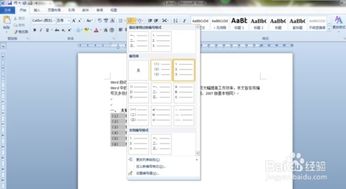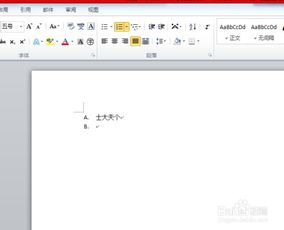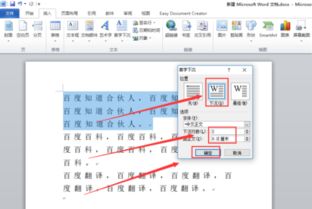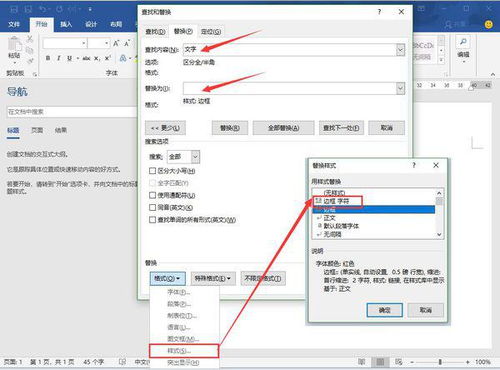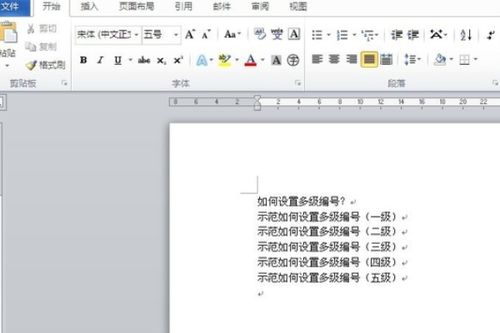在Word中轻松掌握自定义编号技巧
在Word文档中,编号的使用对于内容的组织和呈现起着至关重要的作用。无论是撰写报告、论文还是其他文档,合理的编号不仅能够让内容更加清晰有序,还能提高读者的阅读体验。然而,Word默认的编号样式往往无法满足所有需求,这时自定义编号就显得尤为重要。本文将从多个维度详细介绍如何在Word中自定义编号,以满足不同场景下的需求。

一、了解Word中的编号类型
在自定义编号之前,首先需要了解Word中常见的编号类型。Word提供了多种预设的编号样式,包括常规数字(1, 2, 3…)、小写罗马数字(i, ii, iii…)、大写罗马数字(I, II, III…)以及字母等。这些预设样式可以根据需要进行选择和调整。
二、自定义编号的基本步骤
1. 选中需要编号的文本:
打开Word文档,选中你想要添加自定义编号的文本。这可以是一个段落、一个列表项或者多个连续段落。
2. 打开编号下拉菜单:
点击Word界面上方的“开始”选项卡,在“段落”组中找到“编号”按钮。点击该按钮旁边的下拉箭头,会弹出一个包含多种预设编号样式的下拉菜单。
3. 选择定义新编号格式:
在编号下拉菜单中,选择“定义新编号格式”选项。这将打开一个新的对话框,允许你自定义编号的样式。
4. 设置编号格式:
在“定义新编号格式”对话框中,你可以进行多种设置:
选择编号样式:在“编号样式”下拉菜单中,选择你想要的编号类型,如数字、字母等。
自定义编号内容:在编号框中,你可以直接在编号前后添加文字,如“第”、“章”、“节”等,以实现更复杂的编号格式。
调整编号格式:通过对话框中的其他选项,如“字体”、“字号”、“对齐方式”等,你可以进一步调整编号的外观。
5. 应用更改:
完成编号格式的设置后,点击“确定”按钮应用更改。此时,你选中的文本就会按照你自定义的编号格式进行编号。
三、多级编号的设置
对于包含多个层级的文档,如目录、章节等,可以使用多级编号功能。多级编号能够让你在文档中轻松创建复杂的层级结构。
1. 打开多级列表:
在“开始”菜单下的“段落”组中,点击“多级列表”按钮。
2. 选择多级编号样式:
从弹出的列表中选择一个合适的多级编号样式。Word提供了多种预设的多级编号样式,可以根据需要进行选择。
3. 调整层级:
设置后,每按一次Enter键,Word会自动为下一行应用下一级编号;若需回到上一级编号,则按Tab键。你可以通过点击“多级列表”按钮旁边的下拉箭头,在弹出的菜单中进一步调整各层级的编号样式。
四、自定义编号的高级设置
除了基本的编号样式设置外,Word还允许你进行更高级的自定义设置,以满足特殊需求。
1. 设置编号的起始值:
在“定义新编号格式”对话框中,你可以设置编号的起始值。例如,你可以将编号从“10”开始,而不是默认的“1”。
2. 添加前缀和后缀:
在编号框中,你可以直接在编号前后添加文字,如“第”、“章”、“节”等,以实现更复杂的编号格式。这些前缀和后缀可以根据需要进行调整。
3. 调整编号与文本之间的间距:
在“定义新编号格式”对话框中,你可以通过调整“编号位置”和“文本缩进”等选项,来改变编号与文本之间的间距。
4. 使用纯文本编号:
如果需要在编号中使用纯文本(如“步骤1”、“步骤2”等),可以使用“编号样式”下拉菜单中的“无”选项,然后在编号框中手动输入所需的文本。
五、将自定义编号应用到整个文档
如果你希望将自定义的编号格式应用到整个文档中的所有列表,可以使用Word的“样式”功能。
1. 应用自定义编号格式到一个列表项:
首先,确保你的自定义编号格式已经应用到文档中的一个列表项上。
2. 打开样式窗格:
在“开始”选项卡中,点击“样式”面板右下角的小箭头,打开“样式”窗格。
3. 更新样式:
右键点击你刚才使用的编号样式,选择“更新样式以匹配所选内容”。现在,这个样式已经更新为你的自定义编号格式。
4. 应用样式到整个文档:
在“样式”窗格中,找到并选中你刚才更新的样式,然后点击“样式”窗格底部的“应用样式”按钮,选择“应用到整个文档”。这样,整个文档中的所有列表项都会应用你自定义的编号格式。
六、注意事项
1. 保持文档的整体风格和一致性:
在自定义编号时,要注意保持文档的整体风格和一致性。避免使用过于复杂或不一致的编号格式,以免影响读者的阅读体验。
2. 避免误加编号:
在添加编号时,要确保只在你需要编号的段落中添加。避免在不需要编号的段落中误加编号,以免造成混淆。
3. 使用自动编号功能:
如果文档中的编号需要频繁修改或更新,建议使用Word的自动编号功能。这样可以减少手动操作的繁琐和错误,提高工作效率。
通过掌握以上方法,你可以轻松地在Word文档中自定义编号,以满足不同场景下的需求。无论是简单的数字编号,还是复杂的章节编号,Word都提供了灵活的设置选项,让你能够轻松实现目标。希望本文对你有所帮助!
- 上一篇: 揭秘:自古多情为何总留下无尽遗憾?
- 下一篇: 家常酿豆腐的详细制作方法
-
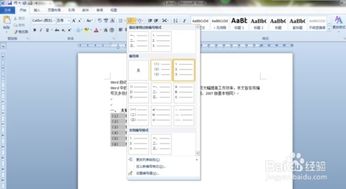 Word中轻松掌握自动编号与多级编号技巧新闻资讯11-17
Word中轻松掌握自动编号与多级编号技巧新闻资讯11-17 -
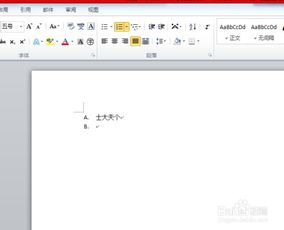 Word文档快速添加编号的技巧与方法新闻资讯11-17
Word文档快速添加编号的技巧与方法新闻资讯11-17 -
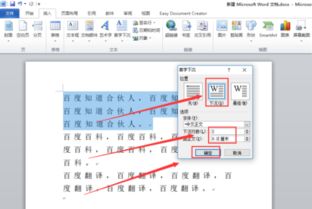 让文字更出彩!掌握Word文档首字下沉的自定义设置技巧新闻资讯11-14
让文字更出彩!掌握Word文档首字下沉的自定义设置技巧新闻资讯11-14 -
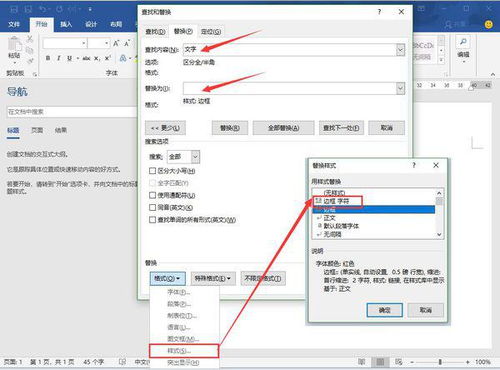 轻松掌握:如何自定义Word文档中文本框的边框风格新闻资讯11-15
轻松掌握:如何自定义Word文档中文本框的边框风格新闻资讯11-15 -
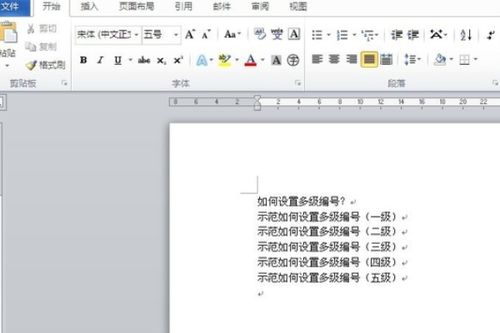 Word中如何进行编号新闻资讯11-17
Word中如何进行编号新闻资讯11-17 -
 Word页码设置:轻松实现从任意页开始编号新闻资讯03-18
Word页码设置:轻松实现从任意页开始编号新闻资讯03-18